Cách sửa lỗi Alienware Command Center đơn giản

Alienware Command Center windows 10, 11 64 bit là gì và cách khắc phục lỗi như thế nào đang là chủ đề được rất nhiều bạn quan tâm. Phần mềm này giúp tối ưu hiệu suất và cá nhân hóa trải nghiệm chơi game trên máy tính Alienware. Hãy cùng Sforum khám phá các tính năng nổi bật cũng như cách fix lỗi Alienware Command Center qua bài viết dưới đây nhé.
Alienware Command Center là gì?
Nếu bạn vẫn chưa biết Alienware Command Center là gì thì đây chính là phần mềm độc quyền được phát triển để giúp người dùng kiểm soát và tùy chỉnh các tính năng trên máy tính Alienware. Phần mềm này cho phép người dùng thay đổi mức độ ánh sáng, âm thanh, ép xung và thiết lập các chế độ khác để tối ưu hóa trải nghiệm chơi game.
- Nền tảng hỗ trợ: Windows 10, Windows 11
- Dung lượng: Khoảng 100 MB (tùy phiên bản)
- Loại phần mềm: Quản lý hệ thống và tùy chỉnh gaming
- Giá cả: Miễn phí
- Link phần mềm: https://www.dell.com/support/home/en-vn?app=drivers

Các tính năng nổi bật của Alienware Command Center
Các tính năng cực kỳ hữu ích có trong phần mềm Alienware Command Center windows 10, 11 bao gồm:
- Tùy chỉnh hiệu suất hệ thống: Hỗ trợ người dùng điều chỉnh hiệu suất CPU, GPU và quạt tản nhiệt nhằm tối ưu hóa hiệu năng cho từng tựa game.
- Thiết lập hệ thống đèn LED: Cho phép thiết lập và đồng bộ hiệu ứng ánh sáng trên máy tính và các thiết bị ngoại vi, tạo không gian chơi game sống động.
- Quản lý thư viện trò chơi: Hiển thị danh sách game đã cài đặt, cung cấp thông tin chi tiết và cho phép tùy chỉnh cài đặt riêng biệt cho từng trò chơi.
- Gán phím tắt: Hỗ trợ gán các lệnh phím tắt để thao tác nhanh chóng và nâng cao trải nghiệm chơi game.

Cách sửa lỗi Alienware Command Center đơn giản
Sau khi đã biết tính năng của Alienware Command Center là gì thì chắc chắn bạn sẽ muốn trải nghiệm sự tối ưu mà phần mềm này đem lại. Nếu chẳng may phần mềm của bạn đang gặp sự cố, hãy thử ngay các cách khắc phục dưới đây nhé:
Kiểm tra bản cập nhật Windows của máy tính
Để sửa lỗi Alienware Command Center Windows 11 bạn có thể kiểm tra lại bản cập nhật Windows qua các bước sau:
Bước 1: Đầu tiên bạn cần mở Cài đặt (SettingS) và chọn “Update & Security”.

Bước 2: Kế đó bạn ấn chọn “Check for updates” để cập nhật hệ điều hành Windows mới nhất.

Bước 3: Cuối cùng khi thấy thông báo “You’re up to date” tức là bạn đã cập nhật thành công phiên bản Windows mới nhất. Lúc này bạn hãy mở lại Alienware Command Center để xem lỗi đã được khắc phục chưa nhé.

Để tối ưu hóa trải nghiệm chơi game cũng như không lo bị lỗi Alienware Command Center, bạn nên sắm cho mình một chiếc laptop gaming đời mới. Hãy ghé ngay gian hàng bên dưới của CellphoneS để tham khảo các mẫu laptop gaming chính hãng với giá cực hời bạn nhé:
[Product_Listing categoryid="933" propertyid="" customlink="https://cellphones.com.vn/laptop/gaming.html" title="Danh sách laptop Gaming đang được quan tâm nhiều tại CellphoneS"]
Cập nhật trình điều khiển
Nếu Alienware Command Center không hoạt động như mong muốn, có thể thiết bị của bạn đang gặp vấn đề về trình điều khiển. Để đảm bảo phần cứng hoạt động tối ưu, hãy luôn cập nhật phiên bản trình điều khiển mới nhất. Bạn có thể cập nhật thủ công bằng cách truy cập trang web của nhà sản xuất, chẳng hạn như dell.com đối với máy Alienware, sau đó tải và cài đặt trình điều khiển phù hợp. Ngoài ra, bạn cũng có thể sử dụng phần mềm tự động để kiểm tra và cập nhật nhanh chóng.
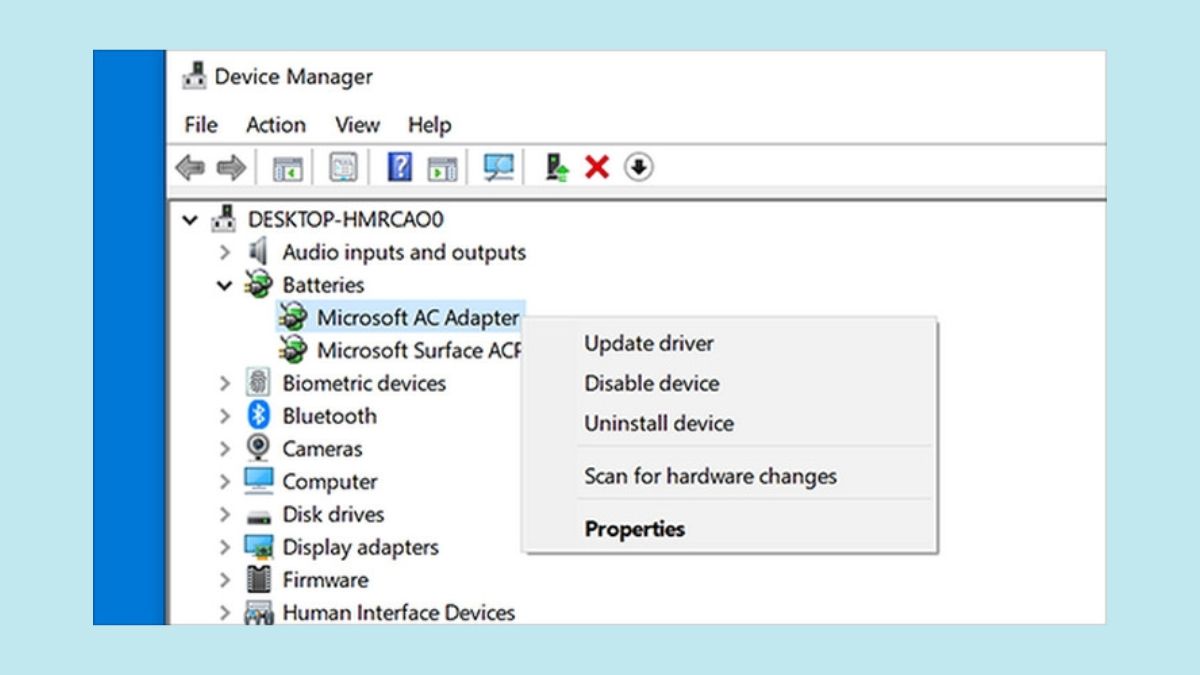
Cài lại Alienware Command Center
Nếu Alienware Command Center windows 11 đang bị lỗi, bạn có thể thử cài đặt lại phần mềm này theo các bước sau:
Bước 1: Đầu tiên bạn vào link https://www.dell.com/support/home/en-vn và bấm chọn “Browse all Products”.

Bước 2: Tiếp đó bạn chọn “Software & Solutions” > “Software” > “Alienware Command Center” > “Select this Product”.

Bước 3: Bấm chọn mục “Divers & Download” và nhấn “Download” để tải phần mềm Alienware Command Center xuống.

Bước 4: Sau đó bạn mở file vừa tải, chọn “Install” để hoàn tất quá trình cài đặt.
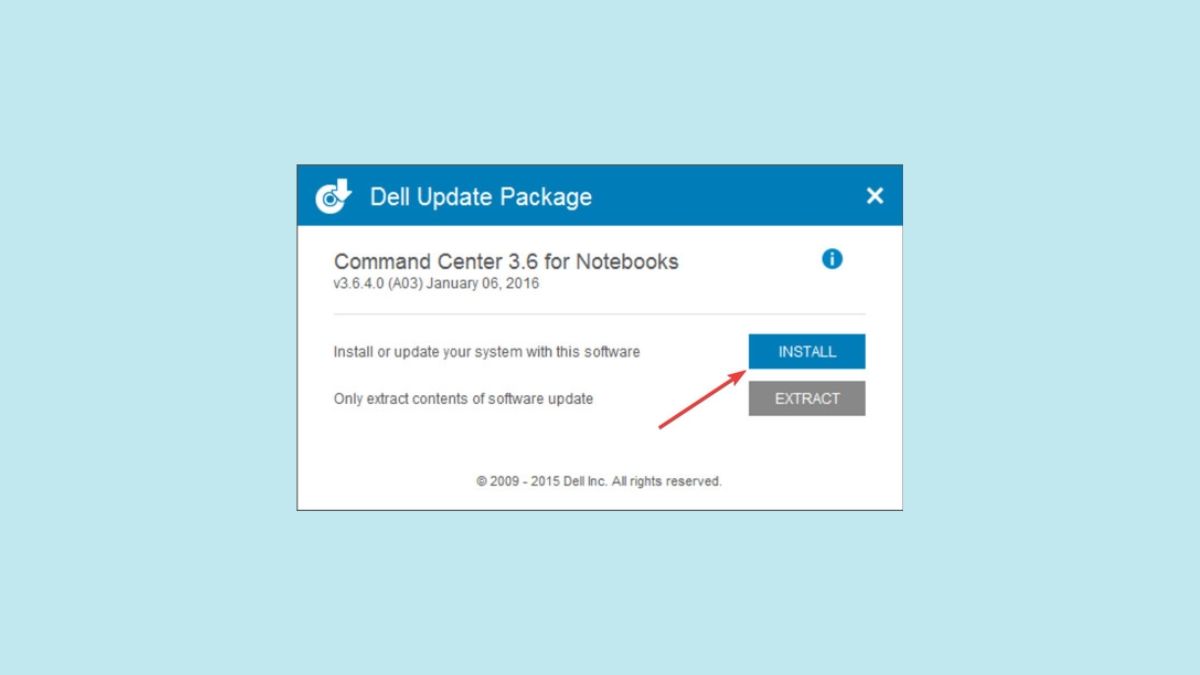
Cho phép Alienware Command Center tự động kích hoạt
Một trong những cách sửa lỗi Alienware Command Center đơn giản mà bạn nên thử đó là để cho phần mềm này tự động kích hoạt.
Bước 1: Trước tiên bạn hãy bấm mở hộp thoại Run, sau đó nhập "services.msc" và bấm OK.

Bước 2: Trong tab Services, bạn tìm mục "Alienware Command Center" rồi chọn "Properties".

Bước 3: Thay đổi Startup type thành Automatic, chọn Apply và bấm OK rồi reset lại máy tính và kiểm tra xem lỗi Alienware Command Center đã được khắc phục hay chưa.

Dùng Microsoft .NET Framework Repair Tool
Để sửa lỗi Alienware Command Center không hoạt động, bạn cũng có thể dùng Microsoft .NET Framework Repair Tool với 3 bước sau:
Bước 1: Vào Microsoft .NET qua địa chỉ https://www.microsoft.com/en-us/download/details.aspx?id=30135 rồi chọn “Download” để tải file về máy.

Bước 2: Tiếp đó bạn mở file “NetFxRepairTool” vừa tải về và chọn “Yes” trong hộp thoại User Account Control.

Bước 3: Cuối cùng bạn chọn “Next” để đồng ý các điều khoản và chọn “Finish” để hoàn tất quá trình sửa chữa.

Quét và sửa chữa Windows
Ngoài các cách trên, bạn cũng có thể fix lỗi Alienware Command Center 64 bit bằng cách quét và sửa chữ Windows như sau:
Bước 1: Đầu tiên bạn nhập Command Prompt vào thanh tìm kiếm và chọn “Run as administrator”.

Bước 2: Tại tab “Command Prompt”, bạn nhập “sfc /scannow” và nhấn “Enter”.

Bước 3: Khi hệ thống đã quét xong, bạn hãy khởi động lại máy và kiểm tra xem Alienware Command Center đã hết lỗi chưa. Nếu vẫn còn lỗi, bạn hãy điền lần lượt các lệnh “dism.exe /online /cleanup-image /scanhealth, dism.exe /online /cleanup-image /restorehealth và dism /online /cleanup-image /startcomponentcleanup” và nhấn “Enter”.

Sử dụng System Restore
Nếu bạn đã tiến hành các cách trên mà Alienware Command Center vẫn bị lỗi, hãy thử sử dụng System Restore nhé:
Bước 1: Trước tiên bạn cần điền “Command Prompt” vào thanh tìm kiếm và bấm chọn “Run as administrator”.

Bước 2: Tìm và chọn điểm bạn muốn khôi phục lại rồi nhấn “Next”.

Bước 3: Khi hệ thống đã quét xong, bạn hãy reset lại máy của mình và mở lại xem Alienware Command Center đã hết lỗi chưa.

Như vậy qua nội dung bài viết trên, Sforum đã giúp bạn giải đáp Alienware Command Center Win 10, 11 64 bit là gì cũng như các tính năng nổi bật của phần mềm này. Đừng quên tham khảo các cách sửa lỗi Alienware Command Center để nâng cao trải nghiệm khi chơi game bạn nhé.
- Xem thêm: Thủ thuật máy tính, Máy tính - Laptop - Tablet







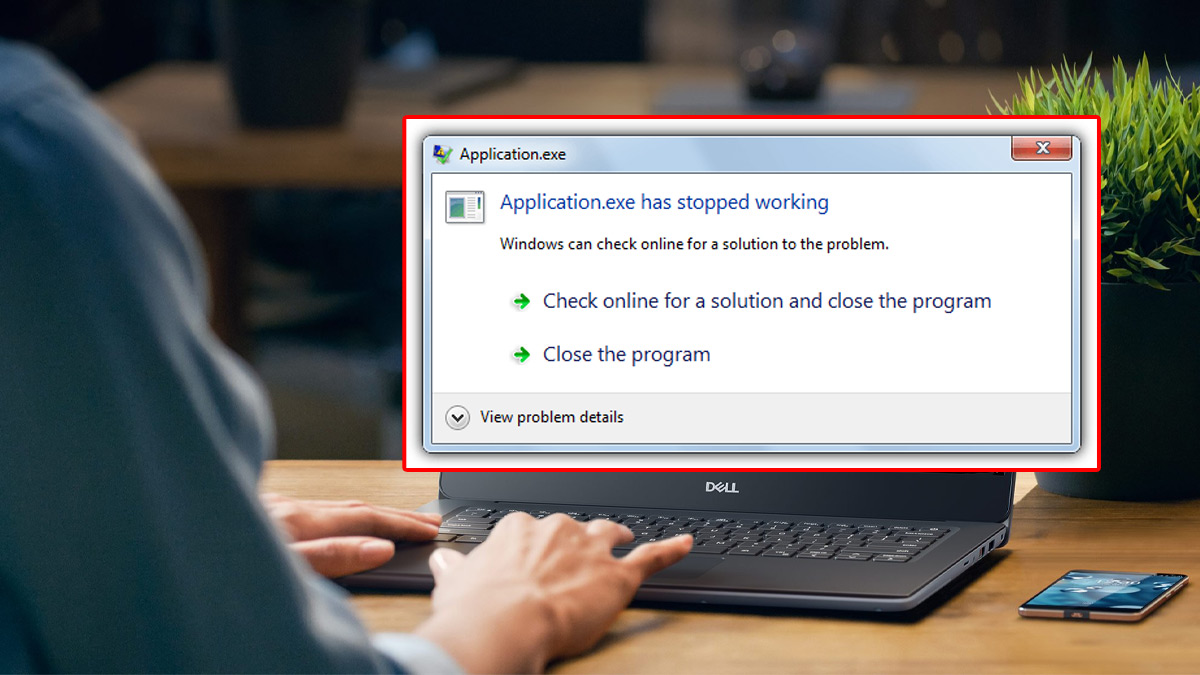
Bình luận (0)